Ви-Фи у оперативном систему Виндовс 11 Како укључити, зашто не постоји Ви-Фи дугме, нема поставки и адаптера Бежична мрежа?
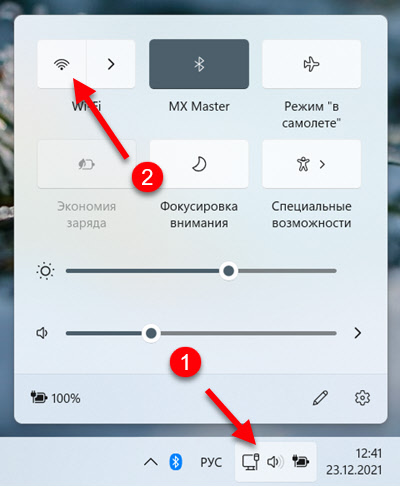
- 1277
- 21
- Owen Wehner IV
Ви-Фи у оперативном систему Виндовс 11: Како укључити, зашто не постоји Ви-Фи дугме, нема поставки и адаптера "Бежична мрежа"?
Није ретко да постоји ситуација када након куповине новог лаптопа или рачунара или након инсталирања или ажурирања на Виндовс 11 нема Ви-Фи-ја. Једноставно не постоји Ви-Фи дугме, у параметрима нема одговарајућег одељка и не постоји адаптер "бежичне мреже" међу мрежним адаптерима. Сходно томе, не можемо да укључимо Ви-Фи и повежемо наш рачунар на Интернет путем бежичне мреже.
У овом чланку ћемо анализирати све могуће разлоге због којих не постоји Ви-Фи на лаптопу, уклоните проблеме и утврдите како да укључите Ви-Фи у Виндовс 11. Чланак је погодан и за лаптопове и таблете, а за болнице рачунара (системске јединице).
Тако да је ово упутство јасно и једноставно, идемо у ред. Прво ћу показати како пронаћи Ви-Фи поставке и омогућите бежичну мрежу. Можда се једноставно искључите и након укључивања можете се повезати са бежичном мрежом. Ако на рачунару не нађете Ви-Фи поставке, тада ће други део овог члана доћи у корист, где ћу вам рећи зашто то може бити и шта да радим са тим. Ако не можете нешто да урадите, или су остале питања, а онда ми увек можете писати у коментарима.
Како укључити Ви-Фи у Виндовс 11?
Можете да укључите Ви-Фи на лаптопу или рачунар са Виндовс 11 било на брзу приступну плочу или у параметрима. Тамо се можете повезати и на бежичну мрежу.
- Можете да отворите брзину брзе приступа (то називам) и притисните Ви-Фи дугме.
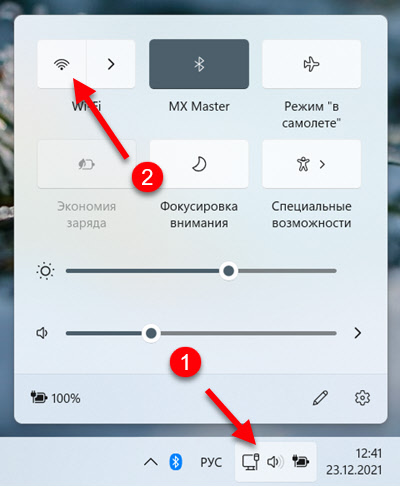 А затим кликните стрелицу поред ње, изаберите своју мрежу и повежите се на њу.
А затим кликните стрелицу поред ње, изаберите своју мрежу и повежите се на њу. - Друга опција је да пређете на параметре (можете их отворити из менија Старт или кликом на дугме Старт десном тастером миша и одабиром "параметра") и у одељку "Мрежа и Интернет", окрените се на ВИ -ФИ.
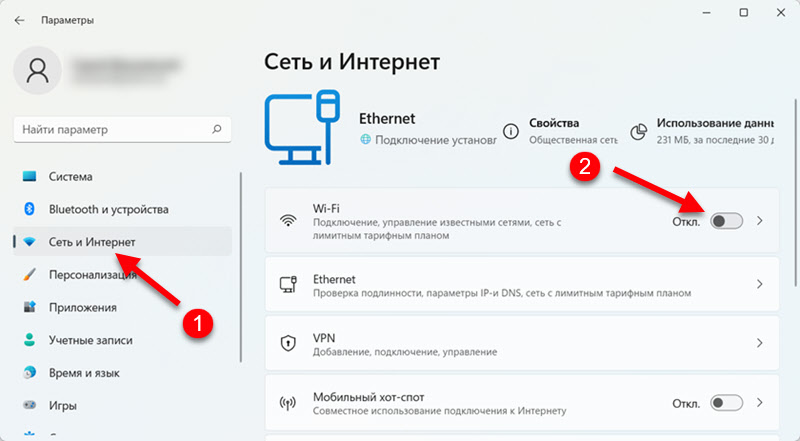
Ако имате све исто као и на горе наведеним екранима - све је у реду. Затим само погубите везу са Ви-Фи мрежом. Више о томе сам написао у посебном члану: Како се повезати са Ви-Фи-ом у Виндовс 11.
Без Ви-Фи-а на лаптопу или рачунару са Виндовс 11
Изгледа на следећи начин. Отворите брзину брзе приступа и не постоји дугме за укључивање Ви-Фи-а.
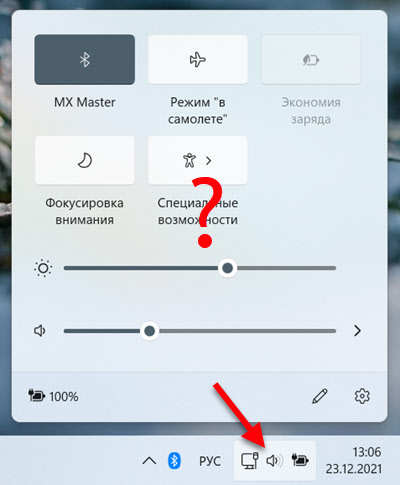
У параметрима, у одељку "Мрежа и Интернет" не постоји одељак са Ви-Фи подешавањима и, у складу с тим, не постоји прекидач и могућност омогућавања бежичног адаптера.
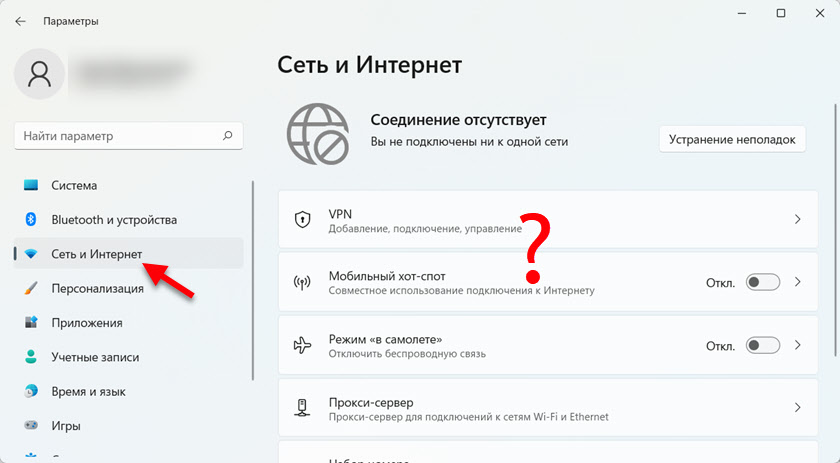
Можда постоји икона у облику планете са грешком (без приступа Интернету. Нема доступних прикључака) или икона Етхернет везе (ако у овом тренутку имате Интернет повезан на кабл).
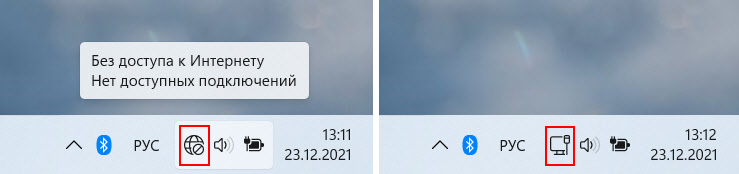
Тада ћемо размотрити могуће разлоге и решити овај проблем. Покушаћемо да откријемо зашто је Ви-Фи потпуно одсутан у Виндовс 11 и шта се може учинити са овим.
Ако имате стационарни рачунар (системска јединица)
Са стационарним рачунарима, све је потпуно исто као што је приказано у овом чланку. С изузетком једне важне тачке. У Ви-Фи лаптопима, модул (накнада путем којег Ви-Фи дела) је увек уграђена и у системским јединицама можда неће бити. Да, постоје матичне плоче са уграђеним Ви-Фи-у, али у већини случајева није. И за Ви-Фи посао на рачунару морате да купите и додатно повежите Ви-Фи адаптер.
Стога, ако имате редован стационарни рачунар, а не лаптоп, и постоји проблем са чињеницом да не можете да нађете и укључите Ви-Фи у Виндовс 11, а затим прво одложите да је ваш рачунар физички присутан ВИ -Фи модул.
Ако је то била готова системска јединица (нисте је сами сакупљали) - Видите њене техничке карактеристике, погледајте карактеристике матичне плоче. Проверите, можда је УСБ или ПЦИ адаптер повезан са њим. Ако је раније радио на њему, и након инсталирања \ Ажурирање Виндовс 11, нестао је, а онда је можда проблем у управљачким програмима, погледајте овај чланак.
Више информација у овим чланцима:
- Како повезати редован рачунар (ПЦ) на Ви-Фи мрежу?
- Како одабрати Ви-Фи адаптер за ПЦ (стационарни рачунар)
Проверите да ли је адаптер "Бежична мрежа" укључена у параметре
Отворите параметре (можете да кликнете на лансирање десним дугметом миша и изаберите "Параметри") и пређите на одељак "Мрежа и Интернет". На дну ће бити предмет "Додатни мрежни параметри" - кликните на њу.
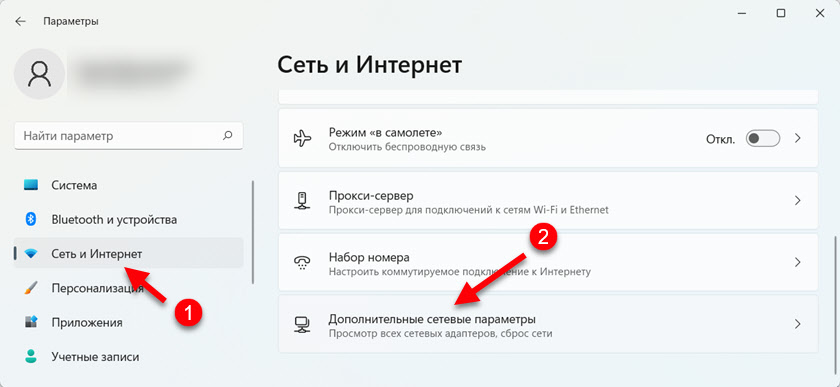
Погледајте који су мрежни адаптери тамо. Ако постоји адаптер "бежичне мреже", можда је можда онемогућен и само га треба укључити. Насупрот томе, требало би да постоји дугме "Омогући", кликните на њега.
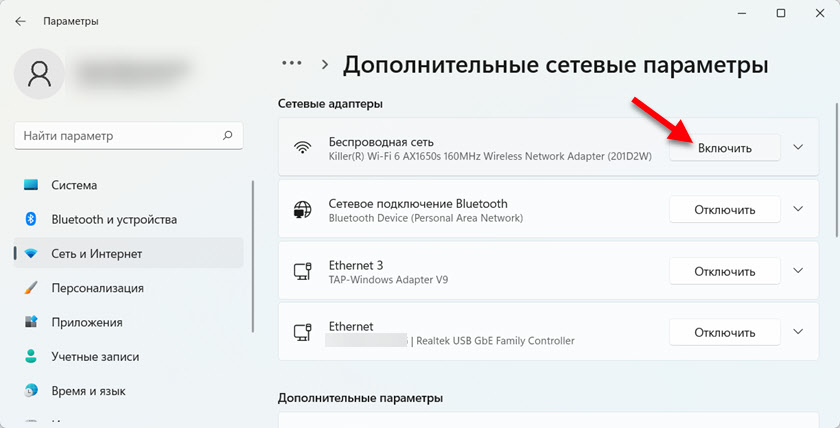
Након тога, Ви-Фи би требао зарадити.
Ако је мрежна адаптер "бежична мрежа" у оперативним системима Виндовс 11 није, Изгледа овако:
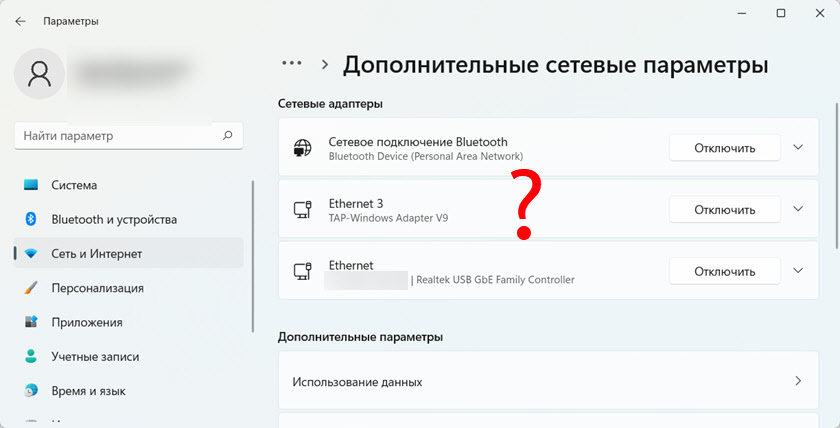
Могући су следећи разлози:
- У вашем лаптопу или рачунару постоји физички одсутан Ви-Фи модул и, у складу с тим, Ви-Фи у Виндовс 11 не укључује се. Изнак сам већ писао о томе. У лаптоповима је увек грађен - и, али понекад не успеју. На рачунару то једноставно не може бити.
- Возач на Ви-Фи-у није инсталиран или је возач није погодан за Виндовс 11. Ово је врло чест проблем. Посебно релевантно за застареле лаптопове и бежичне адаптере. Како проверити и инсталирати управљачког програма, ја ћу даље рећи у чланку.
- Ви-Фи се може искључити у БИОС-у. Прочитајте више у овом члану: Како омогућити или онемогућити Ви-Фи у БИОС лаптопу.
Проверите Ви-Фи адаптер у диспечеру Виндовс 11 уређаја
У менаџеру уређаја можете видети да ли постоји адаптер који нам је потребан, како функционише, ако постоје грешке, можете да ажурирате или пребаците управљачки програм итд. Д.
Отворите менаџера уређаја. Обично притиснем мени за лансирање са десним дугметом миша и одаберите "Управитељ уређаја". Затим отворите картицу "Мрежни адаптери".
Пажљиво погледајте које су адаптери тамо. Назив адаптера, који је одговоран за рад Ви-Фи-ја, обично увек има следеће речи (једно или више): "Бежични", "ВЛАН", "802.11 "," Адаптер за бежичну мрежу "," АЦ "," Ви-Фи 6 "," Дуал-Банд "," Ви-Фи ". Ако постоји такав адаптер, онда би требало да изгледа овако (не би требало да постоје иконе у близини иконе):
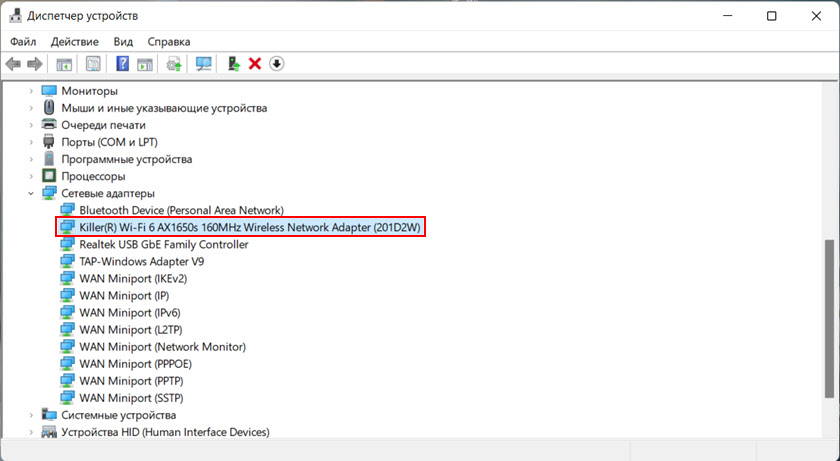
Име адаптера може се разликовати.
- Ако постоји икона стрелице у близини бежичног адаптера (погледајте ниљду екрану), то значи да је онемогућено. Кликните на то десним дугметом миша и изаберите "Укључи уређај".
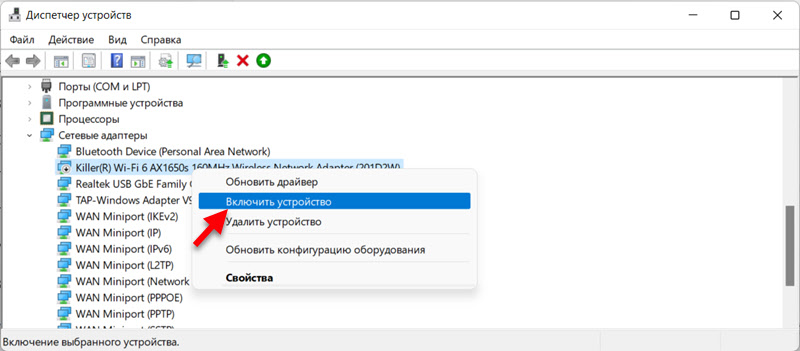 Након ових акција, све би требало да заради.
Након ових акција, све би требало да заради. - Ако постоји адаптер у близини иконе Жути узвик, Затим кликните на адаптер са десним дугметом миша, изаберите "Својства" и погледајте стање уређаја на картици "Опште". Требало би да постоји опис проблема са проблемом и грешком. На пример: "Уређај је онемогућен. (Код 22) ", или" Покретање овог уређаја је немогућ (код 10) ". Већ помоћу кода грешке и опис можете схватити у чему је проблем и пронаћи решење.
Ако Уопште нема адаптера у менаџеру уређаја, Али сигурни сте да је физички тачно у вашем лаптопу или рачунару, а затим покушајте да инсталирате управљачке програме.
Инсталација или ажурирање управљачког програма на Ви-Фи-у
Главна ствар је да инсталирате управљачки програм погодан за ваш лаптоп или адаптер. И тако да је овај возач за Виндовс 11. У већини случајева систем сама поставља возача на Ви-Фи и све делује у реду. Поготово ако лаптоп (адаптер) није баш стар и компатибилан са Виндовс 11. Али постоје ситуације када требате ручно преузети потребан софтвер и инсталирати га.
- Ако имате стационарни рачунар, тада се возач треба преузети било са места произвођача Адаптера (ако га имате одвојено повезано путем УСБ-а или ПЦИ) или са места произвођача матичне плоче (ако је плоча) са уграђеним бежичним модулом). Откривамо модел уређаја, идите на званичну веб страницу произвођача, путем претраге или у одељку "Подршка", учитајте управљачки програм на Ви-Фи (ВЛАН, бежични ЛАН) и покреће инсталацију.
- Ако је лаптоп, тада возач треба да се учита са места произвођача лаптопа. Прво морате да сазнате модел лаптопа и кроз претрагу (у Гоогле-у или претражите на месту на месту произвођача), пронађите страницу са управљачким програмима за ваш модел лаптопа. Преузмите најновији покретач за бежични адаптер (ВЛАН, бежични ЛАН), сачувајте га и покрените инсталацију.
Након инсталације, ако за ваш лаптоп / адаптер постоји радни управљачки програм за Виндовс 11 Ви-Фи, треба да заради.
Неколико упутстава за претрагу и уградњу управљачких програма на лаптопима одређених произвођача:
- Како инсталирати Ви-Фи возач на АСУС лаптоп?
- Како укључити Ви-Фи на ХП лаптоп или преузети и инсталирати управљачки програм?
- Ви-Фи на Леново Лаптоп: Како преузети управљачки програм, услужни програм и инсталирати
- Ви-Фи и ЛАН драјвер за Ацер Лаптоп
- Како преузети Ви-Фи возач за Делл лаптоп и укључите Ви-Фи?
Такође можете покушати да пронађете управљачки програм издавачком кућом опреме непознатог уређаја.
Инсталација услужног програма за управљање бежичним мрежама или напајањем
Произвођачи лаптопа врло често производе појединачне комуналне услуге које служе за управљање Ви-Фи, Блуетоотх радом и другим уређајима. Понекад, без ових комуналних услуга, није могуће укључити Ви-Фи мрежу на лаптопу. Такав проблем је био врло често у првих десет.
За различите произвођаче, ове комуналије се називају другачије. Али увек се могу преузети на званичној веб страници произвођача, на страници за утовар посебно за ваш модел лаптопа. Леново је, на пример, Леново менаџмент енергије.
Провера услуге ВЛАН-а
Можда је ВЛАН услуга онемогућена на вашем рачунару, тако да Ви-Фи не ради. Како проверити и, ако је потребно, укључите ову услугу, погледајте овај чланак: ВЛАН сервис за ауто-град. Шта је то и како да се укључи у Виндовс.
Ако постоји бежични адаптер, али не ради на томе да га укључите (за старе лаптопове)
Дешава се да се у диспечеру уређаја налази Ви-Фи адаптер, инсталирани су управљачки програми (и већ сте покушали да их ажурирате, поново инсталирате или отварају), али Виндовс 11 још увек не види бежични адаптер и не може да га укључи. То је често због чињенице да је возач на Ви-Фи-у није погодан за Виндовс 11 и систем не разуме како да ради са њим. Изгледа да је адаптер и све би требало да ради, али се не укључује и не налази Ви-Фи мрежу. Најчешће се то дешава након инсталирања Виндовс 11 на старим лаптоповима који више не подржавају нову верзију оперативног система Виндовс и произвођач не ослобађа ажурирања управљачких програма.
Ако у овом случају експерименти са возачем и услужним програмима нису решили проблем, онда можете покушати да примените једног радника, али не и најлакши метод - заптивање одређеног контакта на ВИ -ФИ модулу. Да бисте то учинили, морате раставити лаптоп, набавите модул, пронаћи прави контакт и запечатите га. Након тога, бежична комуникација ће увек бити омогућена. Како је све ово показао у посебном члану: Ви-Фи се не укључује на лаптоп са дугметом, у подешавањима и хардверском прекидачу бежичности.
закључци
Ако сте већ суочени са сличним проблемом, пре преласка на нека решења, проверите, можда једноставно онемогућите бежично адаптер. Ако се испостави да уопште није, пазите на посебну пажњу у инсталацију управљачких програма. Истражите техничке карактеристике рачунара, можда једноставно не постоји Ви-Фи у њему.
Пошто је Виндовс 11 релативно свјежи систем, сасвим је могуће да ће у будућности бити информације о неким новим проблемима и грешкама у раду бежичне мреже. Пратићу ово и ажурирам чланак, додајем нова решења за то.
Био бих захвалан ако делите своје искуство и одлуке у коментарима. Тамо можете оставити питања. Не заборавите да детаљно опишете проблем и ако је могуће, приложите маркице ако је могуће.
- « Преглед и конфигурација Мерцусисис МР70Кс. Јефтини рутер са Ви-Фи 6 подршком
- Муцање, прекидано, изобличено, заостаје у бежичним Блуетоотх слушалицама на андроиду или иПхоне телефону »

